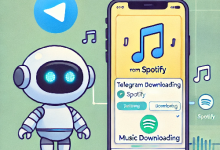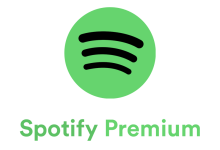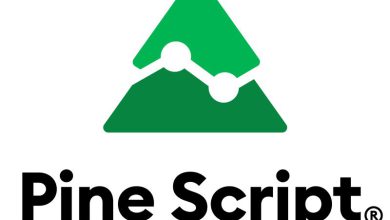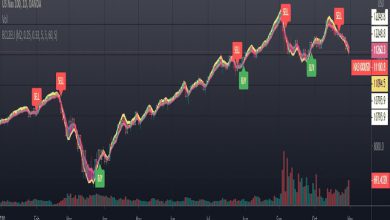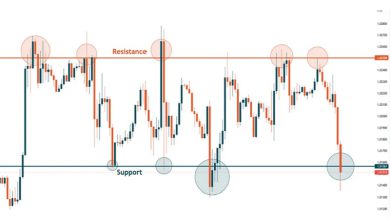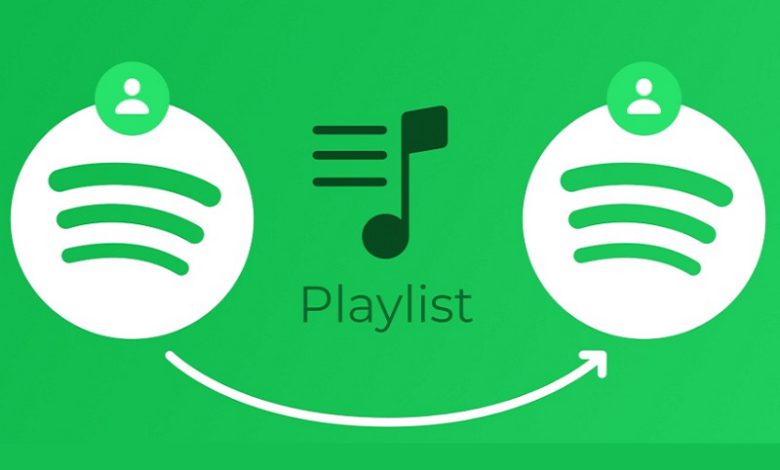
آموزش انتقال پلی لیست اسپاتیفای به اکانت دیگر (3 روش موثر)
آموزش انتقال پلی لیست اسپاتیفای
اسپاتیفای (Spotify) یکی از محبوب ترین سرویس های پخش موسیقی در جهان است که به کاربران این امکان را می دهد تا پلی لیست های شخصی سازی شده خود را بسازند و ذخیره کنند. اما ممکن است گاهی بخواهید پلی لیست های خود را به یک اکانت دیگر منتقل کنید، مثلاً زمانی که یک اکانت جدید ایجاد کردهاید یا میخواهید پلیلیست خود را با دوستان یا اعضای خانواده به اشتراک بگذارید.
لینک های مفید:
- خرید وی پی ان برای ویندوز
- بهترین فیلترشکن های آیفون
- بهترین تحریم شکن های اندروید
- بهترین فیلترشکن ها برای کامپیوتر
در این مقاله، به صورت گام به گام آموزش انتقال پلی لیست اسپاتیفای به اکانت دیگر را توضیح میدهیم.
روش های انتقال پلی لیست اسپاتیفای به اکانت دیگر
1. انتقال دستی پلی لیست اسپاتیفای
این روش سادهترین راه برای انتقال پلی لیست ها است و از ابزار های داخلی اسپاتیفای استفاده میکند.
مراحل:
1. اشتراکگذاری پلیلیست:
- وارد اکانت اسپاتیفای خود شوید
- پلیلیستی که میخواهید منتقل کنید را باز کنید
- روی دکمه سهنقطه (More Options) کلیک کنید و گزینه Share را انتخاب کنید
- لینک پلیلیست را کپی کنید

2. وارد کردن پلیلیست در اکانت جدید:
- وارد اکانت جدید خود شوید
- لینک کپیشده را در مرورگر باز کنید
- پلی لیست نمایش داده می شود؛ روی گزینه Save to Library کلیک کنید تا پلی لیست به اکانت جدید اضافه شود

2. استفاده از ابزارهای آنلاین برای انتقال پلی لیست اسپاتیفای
ابزارهای آنلاین متعددی وجود دارند که به شما کمک میکنند پلیلیستهای اسپاتیفای را به راحتی منتقل کنید. این ابزارها بهخصوص زمانی که تعداد زیادی پلیلیست دارید بسیار کاربردی هستند.
ابزارهای پیشنهادی:
- TuneMyMusic
- Soundiiz
- FreeYourMusic
نحوه استفاده از TuneMyMusic:
- وارد وبسایت TuneMyMusic شوید.
- روی گزینه Let’s Start کلیک کنید.
- اسپاتیفای را به عنوان منبع (Source) انتخاب کنید و با اکانت خود وارد شوید.

- پلیلیست مورد نظر خود را انتخاب کنید
- اسپاتیفای را به عنوان مقصد (Destination) انتخاب کنید و با اکانت دیگر وارد شوید
- فرایند انتقال را تأیید کنید
3. کپی پلی لیست ها با حساب های مشترک
اگر هر دو اکانت (مبدأ و مقصد) به شما تعلق دارند، میتوانید برای انتقال پلی لیست اسپاتیفای، آن را مستقیماً در یک دستگاه مدیریت کنید. برای این کار، از ویژگیهای Collaborative Playlist اسپاتیفای استفاده کنید.
مراحل:
1. پلیلیست را به حالت Collaborative (مشترک) تغییر دهید:
- روی پلیلیست کلیک کنید.
- دکمه سهنقطه را بزنید و گزینه Collaborative Playlist را فعال کنید.

2. به اکانت دیگر وارد شوید و پلیلیست را به لیست خود اضافه کنید.
نکات مهم در انتقال پلی لیست اسپاتیفای
- دسترسی به اکانت: برای انتقال پلیلیستها باید به هر دو اکانت (مبدأ و مقصد) دسترسی داشته باشید.
- لینکهای پلیلیست: لینکها در اسپاتیفای بهصورت عمومی یا خصوصی قابل اشتراکگذاری هستند. مطمئن شوید تنظیمات اشتراکگذاری شما درست است.
- محدودیتها: اگر از ابزارهای آنلاین استفاده میکنید، ممکن است محدودیتهایی برای تعداد آهنگها یا پلیلیستها وجود داشته باشد (در نسخه رایگان این ابزارها).
چرا انتقال پلی لیست اسپاتیفای؟
دلایل مختلفی وجود دارد که ممکن است شما بخواهید پلی لیست های خود را به یک اکانت دیگر منتقل کنید:
- ایجاد یک اکانت جدید (مثلاً ارتقاء به اسپاتیفای پریمیوم).
- اشتراکگذاری پلیلیستهای شخصی با یک دوست.
- انتقال پلیلیست از یک اکانت قدیمی به یک اکانت خانوادگی.
- یکپارچهسازی مجموعه موسیقی در یک حساب کاربری.
نتیجهگیری
انتقال پلی لیست اسپاتیفای به اکانت دیگر میتواند به راحتی و با چند روش ساده انجام شود. شما میتوانید از روشهای دستی یا ابزارهای آنلاین برای این کار استفاده کنید. انتخاب بهترین روش بستگی به تعداد پلیلیستها و نوع استفاده شما دارد.
با دنبال کردن این راهنما، میتوانید مطمئن شوید که هیچیک از موسیقیهای مورد علاقهتان از دست نمیروند و همچنان از اسپاتیفای به بهترین شکل بهرهمند خواهید شد.